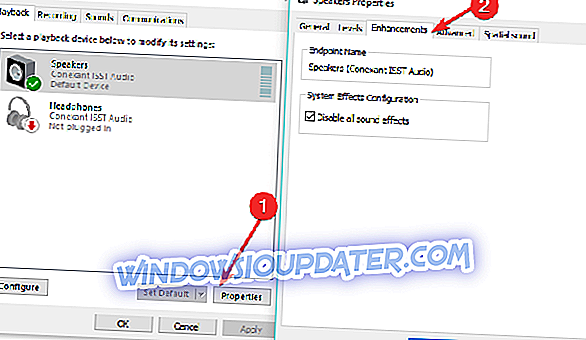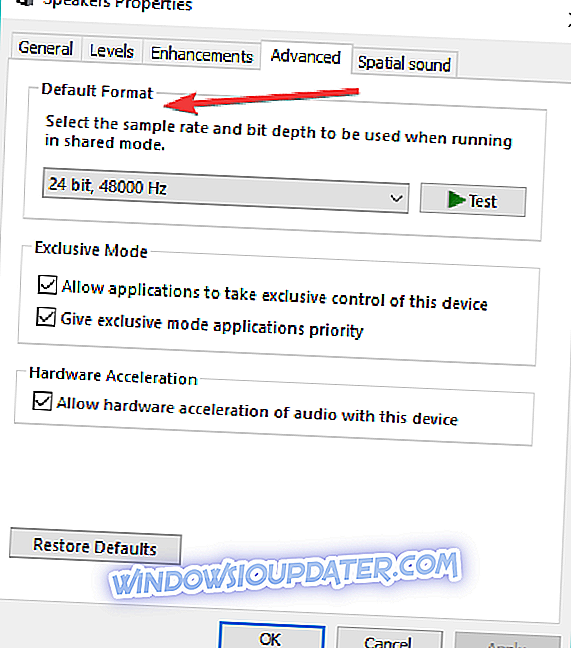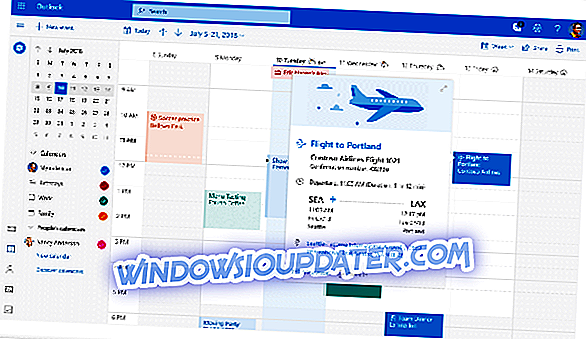6 metoder til at reparere Windows 10 statisk støj
- Opdater dine lyddrivere
- Prøv andre højttalere
- Skift CPU ventilator eller strømforsyning
- Deaktiver lydeffekter
- Skift lydformat
- Kør lydfejlfinding
Vi har for nylig vist dig, hvad du skal gøre, hvis din lyd ikke virker i Windows 10. Men vi dækkede ikke et problem, der er endnu mere irriterende. Nå, i denne vejledning vil vi fokusere på statiske støjproblemer. Jeg vil vise dig et par løsninger til at løse dette problem.
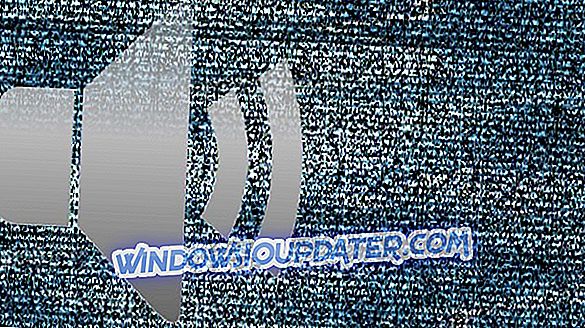
Løsninger til løsning af Windows 10 statiske støjproblemer
Metode 1 - Opdater dine lyddrivere
Forældede eller beskadigede drivere kan medføre mange problemer, især med lyd- og grafikkort, og især i Windows 10. Så en forældet driver kan også være en årsag til det statiske støjproblem.
For at sikre, at alle dine lyddrivere opdateres, skal du gå til Enhedshåndtering, finde din lydenhed og gå til Opdater driver. Du kan også gå til dit bundkorts fabrikants websted og downloade den nyeste lyddriver derfra.
Vi anbefaler dig at downloade dette driver opdateringsværktøj (100% sikkert og testet af os) for at gøre det automatisk. Men hvis alle dine drivere er opdateret, er det ikke et problem, som driveren er, og du bør prøve nogle af følgende løsninger.
Metode 2 - Prøv andre højttalere
Der er stor mulighed for, at dit problem med statisk lyd slet ikke er software relateret. Så selvom det er usædvanligt for vores hjemmeside, vil denne og følgende løsning kræve nogle hardware rettelser.
For det første anbefaler jeg dig at prøve andre højttalere, fordi beskadigede højttalere ofte kan forårsage statisk støj. Så prøv at bruge andre højttalere, og forhåbentlig vil du ikke høre mere statisk støj fra dine højttalere længere.
Metode 3 - Skift CPU ventilator eller strømforsyning
Et andet hardwareproblem, der kan forårsage en summende lyd, er, når en CPU har brug for mere strøm end normalt. Dette sker normalt om sommeren, når temperaturen er høj. Derfor er temperaturen på din computer også højere, og det kræver mere strøm.
Så hvis overophedning forårsager en statisk støj, betyder det, at din nuværende CPU-ventilator sandsynligvis ikke er stærk nok, så overvej at få en ny.
Også, da mere strøm er nødvendig, bør du også overveje at få en kraftigere strømforsyning til din computer. Nogle mennesker, der står over for et statisk støjproblem på deres computere, rapporterede også, at at få en power conditioner løst problemet, så du bør overveje at få en også.
Metode 4 - Deaktiver lydeffekter
- Gå til Kontrolpanel> Lyd
- Gå til Højttalere> Egenskaber> Forbedringer
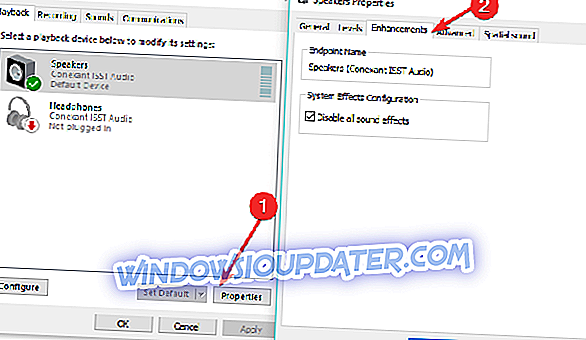
- Deaktiver alle lydforbedringer> hit Anvend.
Metode 5 - Skift lydformat
Nogle brugere bekræftede, at det ændrede lydformat til 24 bits fikset dette problem. Hvis problemet fortsætter, prøv at bruge et andet lydformat.
- Åbn Kontrolpanel> Gå til Lyd
- Naviger til afspilning> højttalere
- Gå til Avanceret> Standardformat> Skift format
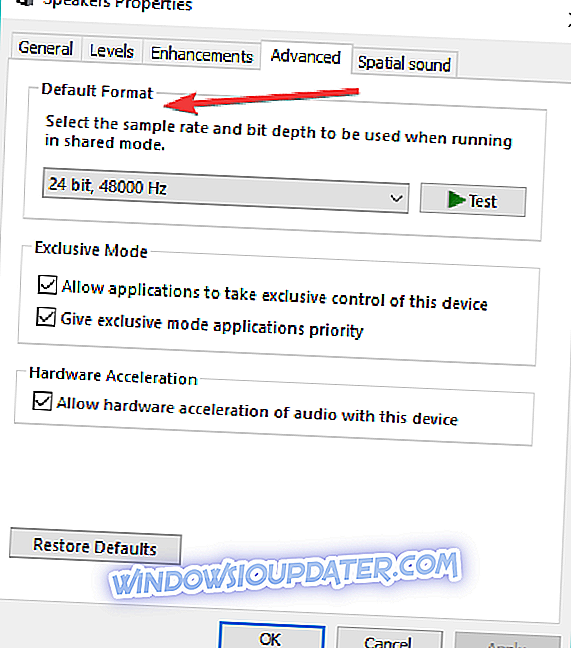
- Gem dine indstillinger.
Bemærk : Du skal ændre lydformatet for hver multimedieapp og hardware installeret.
Metode 6 - Kør lydfejlfinding
Windows 10 pakker en række hurtige fejlfindingsprogrammer på siden Indstillinger. Du kan bruge disse værktøjer til automatisk at løse generelle tekniske problemer, der påvirker din computer. For dette statiske støjproblem kan du bruge lydfejlfinding.
Gå til Indstillinger> Opdatering og sikkerhed> Fejlfinding> vælg og start fejlfindingen, som vist på skærmbilledet nedenfor.

Det er det, som du kan se, er statisk støj normalt forårsaget af en hardware, så Windows 10 behøver ikke nødvendigvis at være årsagen til dette problem.
På den anden side, hvis du stadig står over for problemet i Windows 10, selv efter at du har kontrolleret alle de ovennævnte problemer, skal du fortælle os i kommentarerne, og vi vil forsøge at finde en alternativ løsning til dig.
Hvis du har andre Windows 10-relaterede problemer, kan du tjekke for løsningen i vores Windows 10 Fix-sektion.
RELATEREDE POSTER TIL AT KONTROLLERE:
- Sådan løses fejlen "Kunne ikke initialisere smartaudio" -fejl i Windows 10
- Sådan repareres Windows 10 lydfejl 0xc00d11d1 (0xc00d4e86)
- Fix: Edge Browser Audio Problemer med YouTube i Windows 10
Redaktørens bemærkning: Dette indlæg blev oprindeligt offentliggjort i august 2015 og er siden opdateret for friskhed og nøjagtighed.